Snel meerdere werkbladen / bereiken uit werkmappen combineren in één werkblad
Kutools voor Excel
Versterkt Excel met 300+
Krachtige functies
Stel dat u meerdere werkbladen wilt samenvoegen of combineren in één werkblad, normaal gesproken kunt u de werkbladen een voor een kopiëren en plakken in het hoofdwerkblad, maar deze methode is tijdrovend en omslachtig. Met het hulpprogramma Kutools voor Excel Combine kunt u snel:
Werkbladen uit verschillende werkmappen combineren in één werkblad
Werkbladen met dezelfde naam combineren in één werkblad
Hetzelfde of verschillende bereiken uit verschillende werkbladen combineren in één werkblad
Klik op Kutools Plus >> Combineer. Zie screenshots:
 |
 |
Werkbladen uit verschillende werkmappen combineren in één werkblad
Als u meerdere werkbladen uit verschillende werkmappen wilt combineren of samenvoegen in één werkblad in Excel, kunt u dit snel als volgt doen:
1. Pas het hulpprogramma Combine toe in uw Excel door te klikken op Kutools Plus > Combineer, en er verschijnt een waarschuwingsbericht, zie screenshot:

2. Klik vervolgens op OK, en in de Combineer Werkbladen wizard, selecteer Meerdere werkbladen uit werkmappen combineren in één werkblad optie, zie screenshot:
3. Klik vervolgens op Volgende knop, en in de volgendeCombineer Werkbladen wizard, specificeer alstublieft de werkmappen of werkbladen die u wilt combineren, zie screenshot:
Tips 1:
A. Voeg werkmappen of CSV-bestanden of OneDrive-bestanden toe zoals u nodig hebt om samen te voegen
Klik Bestand(en) onder Toevoegen knop, u kunt één werkmap of meerdere werkmappen toevoegen aan de lijst Werkboeken om samen te voegen. Voor het toevoegen van CSV-bestanden moet u het bestandstype specificeren als (*.csv) of (*.xls; *.csv) in de Open dialoogvenster.
Als u klikt op Map…, dan worden automatisch alle werkmappen in een specifieke map toegevoegd aan de lijst Werkboeken om samen te voegen.
Als u klikt op OneDrive Bestand(en) of OneDrive Map..., dan worden automatisch één of meerdere OneDrive-bestanden uit één map of verschillende mappen toegevoegd zoals u nodig hebt.
B. Sorteer alle werkmappen of werkbladen in de lijst Werkboek of Werkblad
Specificeer een sorteervoorwaarde in de Sorteer keuzelijst om alle werkmappen of werkbladen in de lijstbox te sorteren. Bijvoorbeeld, selecteer Naam in de Sorteer keuzelijst, dan worden alle werkmappen of werkbladen in de lijstbox automatisch op naam gesorteerd.
C. Sla een scenario van uw bewerking op of open het:
Als u de instellingen van Stap 3 in Combineer Werkbladen wilt opslaan voor toekomstige bewerkingen, kunt u een scenario van de instellingen opslaan door te klikken op Scenario > Opslaan… knop in de linkeronderhoek van het dialoogvenster. Door dit te doen, hoeft u niet steeds weer werkmappen toe te voegen of de werkbladen te specificeren, u hoeft alleen het opgeslagen scenario-item te openen, dan worden alle werkmappen weergegeven in de lijst Werkboeken. Tegelijkertijd kunt u naar het dialoogvenster Scenario's Beheren gaan om de scenario's naar behoefte te hernoemen of te verwijderen.
 | 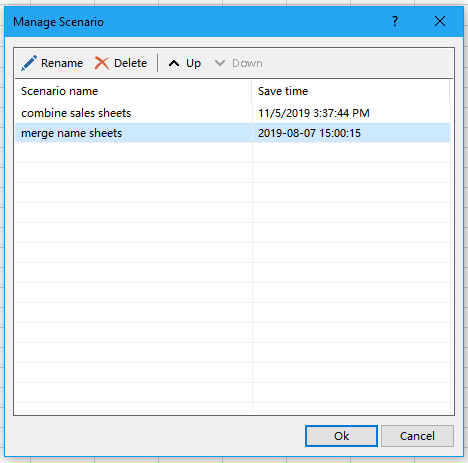 |
D. Als u een werkmap wilt verwijderen uit de Lijst Werkboeken, selecteer dan de werkmap en klik vervolgens op de ![]() knop. Om alle werkmappen in de lijst werkboeken te verwijderen, hoeft u alleen op de
knop. Om alle werkmappen in de lijst werkboeken te verwijderen, hoeft u alleen op de ![]() knop te klikken om ze tegelijk te verwijderen.
knop te klikken om ze tegelijk te verwijderen.
E. Open en ga om met de werkmappen die met een wachtwoord zijn beveiligd:
Als de werkmappen met wachtwoorden zijn beveiligd die u wilt combineren, klikt u op de Wachtwoord-knop, in het dialoogvenster Wachtwoordbeheerder, klikt u op de Toevoegen-knop om de wachtwoorden van de werkmappen één voor één toe te voegen die u wilt combineren, u kunt ook de naam van de werkmap en het bestandspad weergeven, zie screenshot:
 |  |
F. Wat is de knop Zelfde bereik?
Het zal automatisch elk werkblad van alle aangevinkte werkmappen in de Lijst Werkboeken specificeren om hetzelfde bereik te hebben als het werkblad dat u heeft geselecteerd. Bijvoorbeeld, Blad1 van Werkboek A heeft een bereik $A$1:$C$5 zoals te zien is in de onderstaande screenshot, als u eerst op Blad1 klikt en vervolgens op de knop Zelfde bereik, zult u zien dat het bereik van Blad2 van Werkboek A wordt gewijzigd in hetzelfde bereik als Blad1, en elk werkblad van de aangevinkte werkmappen in de Lijst Werkboeken zal ook hetzelfde bereik hebben als Blad1 van Werkboek A. Zie screenshots:
 |
 |
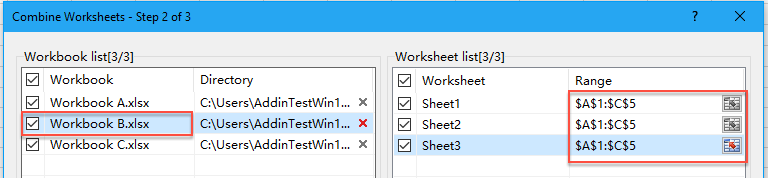 |
 |
G. Wat is de knop Zelfde werkblad?
U ziet dat er een knop Zelfde werkblad in het dialoogvenster is. Met deze knop kunt u gemakkelijk alle werkbladen met dezelfde werkbladnaam selecteren in alle aangevinkte werkmappen in de Lijst Werkboeken. Bijvoorbeeld, er zijn 3 werkmappen die zijn aangevinkt in de Lijst Werkboeken, als u op Blad3 klikt zoals te zien is in de onderstaande screenshot, selecteert het onmiddellijk alle werkbladen met dezelfde werkbladnaam in de 3 aangevinkte werkmappen na het klikken op de knop Zelfde werkblad. Zie screenshots:
 |
 |
 |
 |
4. Nadat u de configuratie in Stap 3 hebt ingesteld, klikt u op de Volgende-knop. U gaat naar de laatste stap, kies alstublieft de specifieke bewerkingen die u nodig heeft, zie screenshot:

Tips 2:
A. Combineren per rij en Combineren per kolom:
- Combineren per rij: Elk gecombineerde gegevens van meerdere werkbladen wordt toegevoegd aan de laatste rij van de laatste gecombineerde gegevens;
- Combineren per kolom: Elk gecombineerde gegevens van meerdere werkbladen wordt toegevoegd aan de laatste kolom van de laatste gecombineerde gegevens.
B. Wat zijn de titel en totaalrijnummers?
Als uw gegevens een titel en totalen hebben zoals te zien is in de onderstaande screenshot:

Als u het aantal kop- en totalerijen specificeren als waarde “0” voor de bovenstaande gegevens, krijgt u de resultaten zoals te zien is in de onderstaande screenshot. Het behoudt alle eerste en laatste rijen van elk werkblad in het eindwerkblad.

Als u het aantal kop- en totalerijen specificeren als waarde “1”, krijgt u de resultaten zoals te zien is in de onderstaande screenshot. Het behoudt alleen de eerste koprij van het eerste werkblad en verwijdert alle kop- en totalerijen van andere werkbladen na het combineren.

C. Voeg originele werkbladinformatie in het nieuwe gecombineerde werkblad in:
Als u de werkbladinformatie wilt invoegen, kunt u de werkbladinformatie in de eerste rij van elk bereik invoegen en ook formatteren als commentaarstijlen.
| Voeg werkbladinformatie in een nieuwe rij in | Voeg werkbladinformatie in als commentaar |
 |  |
D. Specificeer de plakopties bij het combineren van de werkbladen:
De andere opties in deze stap zijn gemakkelijk te begrijpen, behalve de optie Plak koppeling naar brongegevens. Deze optie zal automatisch de gecombineerde (gegevens) werkbladen bijwerken wanneer de brongegevens veranderen.
U kunt gefilterde gegevens uitsluiten of insluiten door het selectievakje Gefilterde gegevens uitsluiten aan of uit te vinken.
5. Klik op de Voltooien-knop om te beginnen met combineren, nadat de bladen zijn gecombineerd, verschijnt er een venster Specificeer de bestandsnaam en locatie voor de gecombineerde werkmap, u kunt een bestandsnaam en locatie opgeven voor uw gecombineerde bestand, en klik vervolgens op de Opslaan-knop. Zie screenshot:

Opmerking: Als u de instellingen van de werkmap en werkbladen niet hebt opgeslagen als een scenario in stap 3, verschijnt er een venster Kutools voor Excel om u eraan te herinneren het scenario op te slaan. Klik op de Ja-knop en geef het een naam in het volgende dialoogvenster Scenario Opslaan. Anders klikt u op de Nee-knop. Zie screenshot:
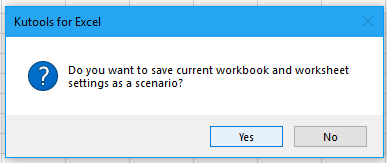 | 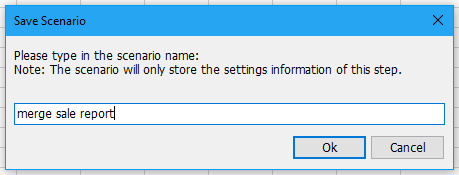 |
6. En er wordt een nieuwe werkmap gemaakt met de informatie van de originele werkmappen, in deze werkmap wordt de hyperlink van de nieuwe gecombineerde werkmap ook uitgevoerd, u kunt erop klikken om de gecombineerde werkmap te openen. Zie screenshot:

7. Vervolgens worden alle werkbladen van de werkmappen gecombineerd in één werkblad volgens uw instellingen. Zie screenshot:
De gegevens in de werkbladen worden rij voor rij gecombineerd:

De gegevens in de werkbladen worden kolom voor kolom gecombineerd:

Werkbladen met dezelfde naam combineren in één werkblad
Als u werkbladen met dezelfde naam wilt combineren of samenvoegen in één werkblad, kunt u dit snel als volgt doen:
1. Pas het hulpprogramma Combineer Werkbladen toe in uw Excel door te klikken op Kutools Plus > Combineer > Combineer meerdere werkbladen uit werkmappen in één werkblad.
2. In Stap 2 voegt u de werkmappen toe die u wilt combineren met werkbladen met dezelfde naam in één werkblad. Voor meer informatie over de instellingen van Stap 3, raadpleegt u de Tips-sectie van Combineer werkbladen uit werkmappen in één werkblad.
Bijvoorbeeld, als u werkbladen met dezelfde naam (Blad1) wilt combineren in één werkblad uit werkmappen (A, B, C), klikt u op Blad1 en vervolgens op de knop Zelfde werkblad. Alle werkbladen met dezelfde naam (Blad1) in werkmappen (A, B, C) zijn geselecteerd zoals te zien is in de onderstaande screenshot:
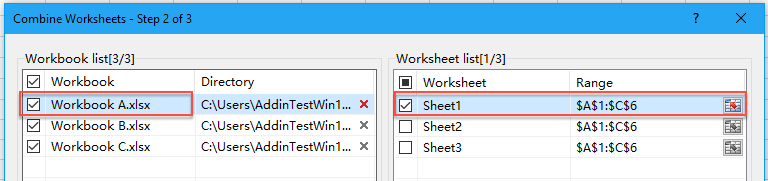 |
 |
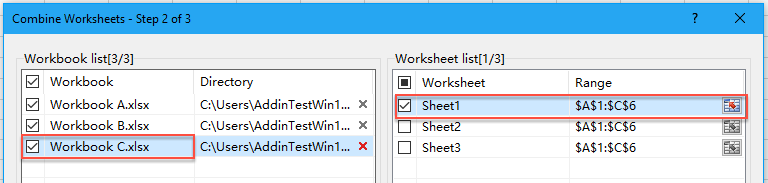 |
In Stap 3 configureert u de instellingen volgens Stap 4 van Combineer werkbladen uit werkmappen in één werkblad.
3. Na het klikken op de Voltooien-knop zijn alle werkbladen met dezelfde naam gecombineerd in één werkblad zoals te zien is in de volgende screenshot.

Combineer hetzelfde of verschillende bereiken uit verschillende werkbladen in één werkblad
Als u hetzelfde of verschillende bereiken uit meerdere werkbladen wilt combineren of samenvoegen in één werkblad, kunt u dit snel als volgt doen:
1. Pas het hulpprogramma Combineer Werkbladen toe in uw Excel door te klikken op Kutools Plus > Combineer > Combineer meerdere werkbladen uit werkmappen in één werkblad.
2. In Stap 2 voegt u de werkmappen toe die u wilt combineren met bereiken van verschillende werkbladen in één werkblad. Voor meer informatie over de instellingen van Stap 3, raadpleegt u de Tips-sectie van Combineer werkbladen uit werkmappen in één werkblad. Specificeer de werkbladen en gegevensbereiken die u wilt combineren uit de lijstvakken werkmap en werkblad. (Om hetzelfde bereik uit meerdere werkbladen te combineren, selecteert u gewoon één bereik in de lijst werkbladen, en klikt u vervolgens op de knop Zelfde bereik om alle zelfde bereiken uit meerdere werkbladen tegelijk te selecteren.)
 |
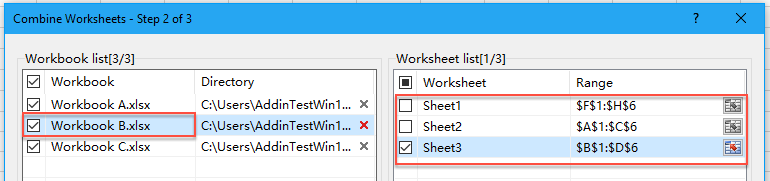 |
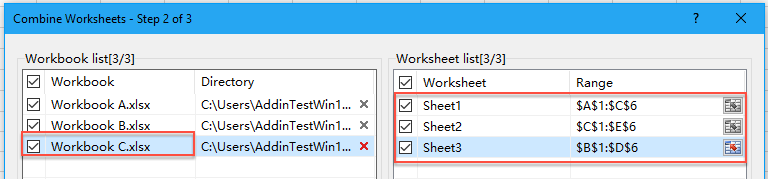 |
3. Na het klikken op de Voltooien-knop zijn de bereiken van verschillende werkbladen gecombineerd in één werkblad zoals te zien is in de volgende screenshot.
Opmerking: In deze stap configureert u de instellingen volgens Stap 3 van Combineer werkbladen uit werkmappen in één werkblad

Als u werkbladen met dezelfde naam wilt combineren in één werkblad samen met andere verschillende werkbladen in dezelfde werkmap, raadpleegt u Snel samenvoegen / combineren van alle werkbladen met dezelfde naam in werkmappen in één werkblad.
Opmerking: Als u denkt dat de Combineer functie handig is, kunt u op de ![]() knop klikken om het te delen met uw vrienden.
knop klikken om het te delen met uw vrienden.
Demo: Snel meerdere werkbladen/bereiken uit werkmappen combineren in één werkblad
Aanbevolen productiviteitstools
Office Tab: Gebruik handige tabbladen in Microsoft Office, net zoals in Chrome, Firefox en de nieuwe Edge-browser. Schakel eenvoudig tussen documenten met tabbladen — geen rommelige vensters meer. Meer weten...
Kutools voor Outlook: Kutools voor Outlook biedt meer dan 100 krachtige functies voor Microsoft Outlook 2010–2024 (en latere versies), evenals voor Microsoft 365, waarmee u het beheer van e-mails kunt vereenvoudigen en uw productiviteit kunt vergroten. Meer weten...
Kutools voor Excel
Kutools voor Excel biedt meer dan 300 geavanceerde functies om uw werk in Excel 2010 – 2024 en Microsoft 365 te stroomlijnen. De hierboven genoemde functie is slechts een van de vele tijdbesparende tools die zijn inbegrepen.

